Bevor es richtig losgeht, möchte ich euch ein paar nützliche Hilfestellungen zusammenschreiben. Solltet ihr Fragen haben oder noch etwas ergänzen wollen, nehmt bitte einfach Kontakt zu mir oder einem Mod auf, damit wir hier alles sammeln können und zukünftig alles parat steht, wenn Unklarheiten aufkommen.
1. Avatar in der richtigen Größe hochladenBei Forumieren ist es leider nicht möglich, auf dem Standardweg einen Avatar zu posten, ohne, dass er im nächsten Moment verkleinert dargestellt wird. Um ihn aber dennoch in der richtigen Größe uploaden zu können, solltet ihr einfach einen externen Link erschaffen und den Avatar somit verlinken. Wie das genau geht, zeige ich euch im Folgenden:
Schritt 1: Einen externen Link erstellen
Ihr könnt euren gewünschten Avatar zum Beispiel bei diesen Seiten verlinken:
http://abload.de/ oder
http://tinypic.com/ Natürlich gibt es noch weitere Seiten, diese hier sind aber meiner Erfahrung nach die zuverlässigsten.
Schritt 2: URL kopieren und in eurem Profil unter "zu einem externen Avatar verlinken" einsetzen.
2. Signaturen anzeigen lassenUm die Darstellung von Signaturen in einem Beitrag zu erlauben, müsst ihr wie folgt vorgehen:
Schritt 1: Klickt oben in der Navigation auf "Profil" und öffnet den Reiter "Einstellungen".
Schritt 2: Wählt bei "Signatur immer anhängen" ja und klickt auf "Absenden".
Schritt 3: Achtet darauf, dass unter eurem Beitragseditor bei "Signatur anhängen" ein Häkchen gesetzt ist. Andernfalls setzt es.
3. HTML-Codes verwendenEs ist euch in diesem Forum gestattet, mit HTML-Codes zu arbeiten. Für alle, die nicht wissen, was HTMLs sind, werde ich es kurz erklären, die anderen überspringen diesen Teil einfach:
HTMLs sind im Grunde ähnlich wie BB-Codes auch zum formatieren von Texten gedacht. Zusätzlich kann man sie aber auch zum "Gerüstbau" von Seiten, Tabellen und allgemeinen Strukturierung von Elementen nutzen. Das heißt, dass sie viel mehr Möglichkeiten bieten, als das bei BB-Codes der Fall ist.
Leider ist es nicht möglich, HTMLs im Profil einzusetzen, hier greifen aber immerhin BB-Codes :3
Um die Darstellung von von euch verfassten HTMLs in einem Beitrag zu erlauben, müsst ihr wie folgt vorgehen:
Schritt 1: Klickt oben in der Navigation auf "Profil" und öffnet den Reiter "Einstellungen".
Schritt 2: Wählt bei "HTML immer akzeptieren" ja und klickt auf "Absenden".
Schritt 3: Achtet darauf, dass unter eurem Beitragseditor bei "HTML in diesem Beitrag deaktivieren" kein Häkchen gesetzt ist. Andernfalls entfernt es.
4. Diese komischen Buttons da unter dem Profil im BeitragTja, ganz einfach ist es nicht, sich zu orientieren. Vor allem nicht, wenn einem die Symbole in Beiträgen nicht geläufig sind. Damit ihr euch schneller zurechtfinden könnt, haben wir hier nochmals alle Buttons, die an jeden Beitrag angehängt werden, aufgelistet.
Kleiner Tipp: Wenn ihr mit dem Cursor über den jeweiligen Button fahrt, erscheint ein Feld, das euch zudem knappe Auskunft erteilt.

Einfaches Zitat

Multi-Zitat (mehrere Posts auswählbar)

Multi-Zitat aktiv (ausgewählter Post)

Sich bedanken

Bedankt

Bearbeiten

Löschen

Melden

Gemeldet

Melden gesperrt (+ Melden sperren)
5. Post-ButtonsZum Erstellen von Themen und Beiträgen existieren im Forum drei verschiedene Buttons.

Neues Thema erstellen | | | | 
Neuen Beitrag erstellen | | | | 
Neue Beiträge/Themen gesperrt |
6. Infotabelle- Wozu dienen die vielen Abschnitte unter dem Banner?:
 | Über die Shortcuts springt ihr im Handumdrehen im Forum hin und her. |
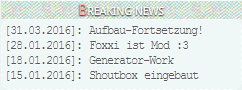 | In dieser Box werden wir euch kurz und knapp über grundlegendes zum Forum informieren. Besonders Technisches und Teamänderungen geben wir an dieser Stelle bekannt. |
 | Hier könnt ihr zu jeder Zeit sehen, wer sich derzeit in dem jeweiligen Thread oder Forum befindet, in dem auch ihr euch aufhaltet. Seid ihr auf der Startseite, zeigt euch diese Box alle eingeloggten Mitglieder und Suchmaschinen. Die Suchmaschinen durchkämmen unser Forum nach Informationen, um sie listen zu können. |
 | Die Randinformationen zeigen euch ausführlichere Infos zu unserem Forum an. Zum Beispiel können wir hier Ankündigungen machen, euch auf Forentreffen hinweisen, Teamstellen ausschreiben usw. Die großgeschriebenen Textstellen sollen euch das Überfliegen erleichtern. Ab und an verlinken wir hier auch Threads oder andere Seiten, auf die wir aufmerksam machen möchten. |
 | Die Shoutbox ist extern von unserem Forum zugänglich für jeden nicht eingetragenen und eingetragenen Nutzer. Ihr könnt euch dort mit eurem Nickname im Forum registrieren oder selbstverständlich auch einen anderen verwenden. Bedenkt bitte, dass dies ein "öffentlicher Chat" ist. Solltet ihr Privatgespräche führen wollen, könnt ihr dies über die Chatbox tun. |